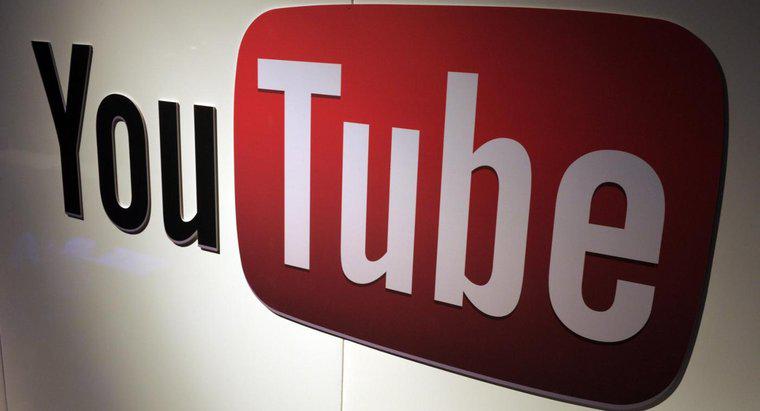Um ein Dokument mit einem HP-Drucker zu scannen, stellen Sie zunächst sicher, dass der Computer, an den Sie scannen, entweder über ein USB-Kabel oder drahtlos mit dem Drucker verbunden ist und dass die Druckersoftware auf dem Computer installiert ist. Sie können dann ein Dokument über die Bedienfelder des Druckers scannen und auf dem Computer speichern.
Schalten Sie den Drucker ein. Öffnen Sie bei Netzwerkdruckern, die auf Computern mit Windows-Betriebssystem installiert sind, die HP Software. Klicken Sie auf die Scanneraktionen, wählen Sie Verwalten, Scannen an Computer und klicken Sie dann auf Aktivieren.
Wenn Sie Ihr Dokument oder Bild bereit haben, legen Sie es auf das Scannerglas. Legen Sie das Dokument vorsichtig so ein, dass die Seite, die Sie scannen möchten, das Glas berührt. Positionieren Sie das Dokument gemäß den Anweisungen an den Kanten des Glases.
Zum Scannen über das automatische Vorlageneinzugsfach legen Sie das gedruckte Objekt mit der Vorderseite nach oben in das Einzugsfach. Legen Sie die Oberkante zuerst in das Fach. Schieben Sie das Dokument in das Fach, bis das Bedienfeld eine Meldung anzeigt, die auf die Erkennung des Dokuments hinweist.
Wählen Sie nach dem Speichern den Dateityp des gescannten Dokuments aus und scannen Sie dann das Objekt. Wählen Sie den Computer aus, auf dem das gescannte Dokument gespeichert werden soll, und wählen Sie dann den einzugebenden Scan aus. Starten Sie das Scannen. Der Ordner mit dem gescannten Dokument wird automatisch geöffnet.